Будильник – одна из самых важных функций смартфона, которая помогает нам проснуться в нужное время и начать день с активной продуктивности. Если вы являетесь счастливым обладателем iPhone, то вам повезло, потому что настройка будильника на этой платформе невероятно проста и интуитивно понятна.
В данной статье мы расскажем вам, как настроить будильник на iPhone в несколько простых шагов. Следуйте нашей пошаговой инструкции и вы сможете легко и быстро установить и настроить необходимые вам будильники.
Шаг 1: Включите ваш iPhone и найдите на главном экране иконку "Часы". Нажмите на нее, чтобы открыть приложение.
Шаг 2: В нижней части экрана найдите вкладку "Будильник" и выберите ее. В этом разделе вы увидите список уже установленных будильников, а также сможете создать новые.
Примечание: Если вы хотите установить новый будильник, нажмите на "Плюс" в верхнем правом углу экрана.
Шаг 3: При создании нового будильника вам будет доступно несколько настроек. Введите желаемое время в поле "Время". Затем выберите дни недели, в которые должен сработать данный будильник.
Откройте приложение "Часы" на iPhone

- На главном экране проскролльте вниз или вверх, чтобы найти иконку с изображением часов.
- Нажмите на иконку "Часы", чтобы открыть приложение.
После открытия приложения "Часы" вы будете перенаправлены на вкладку "Время". Здесь вы можете увидеть текущее время, а также настроить будильник для будущих уведомлений.
Перейдите на вкладку "Будильник"
Для настройки будильника на iPhone, вам нужно открыть встроенное приложение "Часы". Затем внизу экрана выберите вкладку "Будильник".
На вкладке "Будильник" вы увидите список уже созданных будильников, если они есть. Чтобы создать новый будильник, нажмите на плюс в верхнем правом углу экрана.
После перехода на вкладку "Будильник" вы сможете изменить параметры уже созданных будильников или добавить новый, нажав на плюс в верхнем правом углу. Также вы сможете включить или выключить будильник, выбрав соответствующий переключатель рядом с ним.
На вкладке "Будильник" вы сможете настроить время срабатывания будильника, выбрав часы и минуты с помощью вращения колеса времени. Вы также сможете выбрать дни недели для повтора будильника, нажав на кнопку "Повторять".
После того, как вы закончили настройку будильника, не забудьте нажать на кнопку "Готово" в верхнем правом углу экрана, чтобы сохранить изменения и активировать будильник.
Нажмите на значок "+" для добавления нового будильника
Чтобы добавить новый будильник на iPhone, откройте приложение "Часы".
На нижней панели выберите вкладку "Будильник".
В правом верхнем углу экрана вы увидите значок "+" - нажмите на него.
Откроется новая страница с формой для настройки будильника.
Выберите время, на которое хотите установить будильник, используя вращающийся селектор.
Затем настройте дни недели, на которые будильник должен сработать. Тапните на кнопку рядом с нужным днем.
После этого задайте звук, который будет играть при срабатывании будильника. Нажмите на раздел "Звук", и выберите подходящую мелодию или звуковой эффект.
Если вы хотите, чтобы будильник повторялся каждый день, нажмите на кнопку "Повторять" и переключите ее в положение "Вкл".
Настройте остальные параметры будильника по вашему усмотрению: громкость, вибрацию и т. д.
Когда все настройки будильника выполнены, нажмите на кнопку "Готово" в правом верхнем углу экрана.
Теперь новый будильник будет отображаться на вкладке "Будильник".
Вы можете добавить столько будильников, сколько вам нужно, просто повторяя процесс, описанный выше.
Установите время для будильника
Настройка времени для будильника на iPhone очень проста. Вам потребуется всего несколько шагов:
Шаг 1: Откройте приложение "Часы" на вашем iPhone.
Шаг 2: Перейдите на вкладку "Будильник", которая расположена в нижней части экрана.
Шаг 3: Нажмите на кнопку "+", которая находится в верхнем правом углу экрана.
Шаг 4: Установите желаемое время для будильника, используя встроенный сенсорный интерфейс. Вы можете выбрать необходимые часы и минуты, а также выбрать AM или PM для установки времени.
Шаг 5: Завершите настройку, нажав на кнопку "Готово" в верхнем правом углу экрана.
Шаг 6: Теперь ваш будильник установлен и будет срабатывать в указанное вами время.
Обратите внимание, что при этом настройки будильника могут отличаться в зависимости от версии операционной системы iPhone и модели устройства.
Выберите дни недели, когда должен срабатывать будильник
Настройка будильника в iPhone позволяет выбирать различные дни недели для его срабатывания. Это особенно удобно для тех, кто хочет просыпаться по-разному в будни и выходные.
Чтобы выбрать дни недели для будильника, выполните следующие шаги:
- Откройте приложение "Часы" на вашем iPhone.
- Перейдите на вкладку "Будильник" внизу экрана.
- Нажмите на кнопку "+" в правом верхнем углу экрана, чтобы добавить новый будильник.
- Установите время срабатывания будильника, перемещая ползунок.
- Нажмите на кнопку "Повторяется", которая находится под временем будильника.
- Выберите дни недели, когда должен срабатывать будильник, щелкнув на их названия.
- После выбора дней нажмите на кнопку "Готово" в правом верхнем углу экрана.
Теперь ваш будильник будет срабатывать только в выбранные дни недели. Вы можете повторить все вышеперечисленные шаги, чтобы добавить ещё один будильник с другим набором дней.
Выберите звук для будильника
- Откройте приложение "Часы" на вашем iPhone.
- Перейдите на вкладку "Будильник" в нижней части экрана.
- Выберите существующий будильник или создайте новый, нажав на "+".
- Нажмите на опцию "Звук" под временем будильника.
- Прокрутите список доступных звуков и выберите тот, который вам нравится.
Вы также можете добавить собственные звуки для будильника, загрузив их на ваш iPhone через iTunes или другие приложения.
После выбора звука для будильника, не забудьте сохранить настройки, используя кнопку "Готово" в правом верхнем углу экрана при редактировании будильника.
Теперь ваш будильник будет запускаться с выбранным вами звуком, чтобы помочь вам проснуться вовремя и начать новый день с настроением!
Настройте другие параметры будильника (громкость, вибрация и т. д.)
Когда вы настроили время и дни срабатывания будильника на своем iPhone, вы можете также настроить другие параметры для создания идеального будильника. Вот некоторые из них:
| Громкость | Используйте ползунок громкости, чтобы настроить уровень звука будильника. Вы можете выбрать нежелательные будильники очень тихими или очень громкими в зависимости от своих предпочтений. |
| Вибрация | Если вы предпочитаете, чтобы ваш будильник дополнили вибрация, включите эту опцию. Так вы можете быть уверены, что проснетесь, даже если настройка звука не удается. |
| Тип звона | В вашем iPhone есть несколько звуков будильника для выбора. Нажмите на кнопку "Тип звона" и выберите звук, который вам больше всего нравится. Вы также можете выбрать свою собственную мелодию или запись. |
| Повтор | Если вам нужно, чтобы ваш будильник повторялся каждый день или в определенные дни недели, включите эту опцию. Выберите дни, когда вы хотите, чтобы он срабатывал, и он будет автоматически повторяться по вашим настройкам. |
Когда вы настроите все параметры будильника на своем iPhone, не забудьте нажать кнопку "Готово" или "Сохранить", чтобы применить ваши настройки. Теперь ваш будильник будет работать согласно вашим предпочтениям и точно пробуждать вас в нужное время каждый день.
Нажмите "Готово", чтобы сохранить настройки будильника
После того как вы установили все необходимые параметры для будильника, вы можете сохранить настройки, нажав на кнопку "Готово". Это позволит сохранить выбранное время, дни недели, звук и другие параметры будильника.
Нажатие на кнопку "Готово" подтвердит ваш выбор и настройки будильника будут сохранены в вашем список будильников. Если вы хотите отредактировать будильник после сохранения, вы можете выбрать его из списка и внести необходимые изменения.
Помимо кнопки "Готово", на экране настройки будильника также могут быть другие кнопки, например: "Отмена" или "Удалить", которые позволяют отменить настройки или удалить будильник полностью.
| Шаг 1: | Выберите время, когда вы хотите, чтобы зазвучал будильник, с помощью регулятора, который позволяет установить часы и минуты. |
| Шаг 2: | Выберите дни недели, когда вы хотите, чтобы будильник активировался. Вы можете выбрать один или несколько дней. |
| Шаг 3: | Выберите звук, который вы хотите, чтобы зазвучал при активации будильника. Вы можете выбрать предустановленный звук или использовать свою музыку. |
| Шаг 4: | После завершения всех настроек, нажмите на кнопку "Готово", чтобы сохранить настройки будильника. |
После нажатия кнопки "Готово" настройки будильника будут сохранены, и он будет добавлен в список ваших будильников. Вы можете в любое время отредактировать или удалить будильник, используя настройки или меню вашего iPhone.
Проверьте, что новый будильник добавлен и правильно настроен
После того, как вы настроили будильник, важно убедиться, что он был успешно добавлен и правильно настроен. Чтобы это сделать, выполните следующие действия:
- Откройте приложение "Часы" на вашем iPhone.
- Перейдите на вкладку "Будильник" в нижней части экрана.
- Пролистайте список будильников и найдите новый будильник, который вы только что создали.
- Убедитесь, что установлены правильное время, звуковой сигнал и повторение будильника, в зависимости от ваших предпочтений.
- Если нужно внести какие-либо изменения, нажмите на будильник и внесите необходимые корректировки.
Теперь, когда вы проверили настройки будильника, вы можете быть уверены, что он будет работать в нужное время и в нужные дни. Не забудьте включить режим "Не беспокоить", если вы хотите избежать всплывающих уведомлений во время сна или других мероприятий.